
Mantenere il controllo di tutto - dalle liste delle cose da fare e delle finanze, agli articoli che leggi e alle idee che hai - può essere un incubo. Tutte queste cose si trovano spesso in documenti diversi o salvate in app completamente diverse. Per impostazione predefinita, diventano troppo ardui per essere sempre aggiornati e rapidamente obsoleti.
Tutto ciò potrebbe essere risolto con OneNote, una nota gratuita che prende l'app da Microsoft. Se non hai familiarità con OneNote, potresti leggere la nostra guida introduttiva Come utilizzare OneNote come uno scienziato di fama mondiale Come utilizzare OneNote come uno scienziato di fama mondiale Charles Darwin avrebbe amato OneNote. Era un appassionato portavoce che registrava tutto ciò che osservava. Ecco come avrebbe potuto utilizzare OneNote per organizzare il suo lavoro e portare avanti la sua ricerca. Leggi di più sull'app. Una volta che hai le nozioni di base, sei pronto per scoprire le tantissime funzionalità aggiuntive che rendono OneNote ancora più utile 7 Funzionalità di LittleNote conosciute che ti piaceranno 7 Funzionalità di OneNote poco conosciute che adorerai OneNote è gratuito al 100% e pieno di funzionalità avanzate. Diamo un'occhiata a quelli che potresti aver perso. Se non usi ancora OneNote, questi potrebbero farti vincere. Leggi di più .
Questo non vuol dire che sia perfetto. La versione per Mac di OneNote ha funzionalità limitate e molte persone temono che Microsoft possa finire con l'addebitare agli utenti di utilizzare il servizio (anche se non c'è ancora traccia di ciò). Ma se questo non ti dà fastidio, continua a leggere per imparare come eseguire praticamente tutta la tua vita all'interno di questa singola app.
1. Organizzazione delle informazioni
All'interno di OneNote puoi configurare diversi notebook per parti completamente differenti della tua vita. All'interno di ciascun blocco note è possibile impostare le schede e all'interno di tali schede è possibile memorizzare singole note. Questi possono essere facilmente ricercati in base a tag e parole chiave.
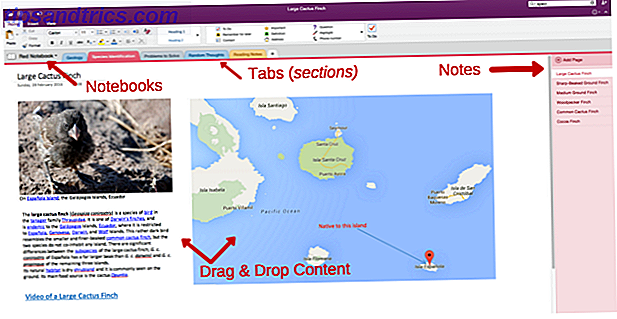
Questa struttura rappresenta un modo logico per organizzare potenzialmente migliaia di note all'interno di una singola app, praticamente nello stesso modo in cui organizzereste un raccoglitore ad anelli.
Proprio come organizzi queste note dipende interamente da te. È ciò che memorizzi in quelle note che è importante.
2. Una lista di cose da fare che funziona
Potresti scegliere tra una serie di potenti elenchi di cose da fare App Lista di cose da fare Showdown: Any.do vs Todoist vs Wunderlist Elenco di cose da fare App Showdown: Any.do vs Todoist vs Wunderlist Alcune app di cose da fare sono testate spalle sopra il resto Ma come si confrontano e qual è il migliore per te? Ti aiuteremo a scoprirlo. Leggi di più, ma OneNote può anche raddoppiare come scelta rispettabile.

Questo potrebbe semplicemente essere un elenco di cose da fare, con una lunga serie di cose che devi fare. Ma un'opzione più utile sarebbe quella di impostare qualcosa come puoi vedere sopra. Questa è una configurazione "Kaizen", in cui si mira a spostare i compiti da sinistra a destra a seconda del loro stato attuale. Puoi facilmente aggiungere una nuova tabella per ogni progetto su cui stai lavorando e trascinarli e rilasciarli dove preferisci.
Ho incluso anche una lista della spesa con check-box, che è un altro modo per organizzare gli elenchi in OneNote. Questo potrebbe essere impostato come una nota separata e quindi condiviso con il tuo partner, in modo che possano anche aggiungere all'elenco se necessario.
3. Monitoraggio della tua forma fisica
Se si tiene traccia di qualsiasi aspetto della propria salute, di solito questo può essere replicato in OneNote. Se vuoi mantenere le cose semplici, puoi creare un nuovo notebook per ogni aspetto di salute e fitness che desideri monitorare, quindi creare una tabella di base per tenere traccia di ciò che è importante.

In alternativa, se stai utilizzando la versione Windows di OneNote, puoi importare un foglio di calcolo Excel esistente in OneNote. Ciò significa che è possibile trovare un modello di Excel per il tracciamento della forma fisica 10 modelli Excel per tracciare la salute e l'idoneità 10 modelli Excel per tracciare salute e benessere Leggi di più e utilizzalo in OneNote anziché utilizzare Excel. Tieni presente che eventuali modifiche apportate al foglio di calcolo in OneNote non verranno salvate nel file Excel o viceversa.
4. Gestione del progetto
Se la semplice configurazione dell'elenco impegni di Kaizen non è sufficiente per aiutarti a gestire i tuoi progetti, OneNote può essere utilizzato come strumento completo di gestione dei progetti Come utilizzare Microsoft OneNote per Project Management Come utilizzare Microsoft OneNote per Project Management OneNote è l'ideale strumento di collaborazione per la gestione di progetti semplici in piccoli team. Ed è completamente gratuito. Guarda come OneNote può aiutare i tuoi progetti a decollare! Leggi di più anche tu.
A seconda della complessità dei tuoi progetti, potresti voler impostare un nuovo taccuino per ognuno di essi. All'interno di questi notebook è possibile aggiungere elenchi dettagliati delle cose da fare, tenere traccia delle e-mail, condividere informazioni, creare un wiki del team e registrare le note della riunione. È quindi possibile condividere tutto o parte di questo notebook con i membri del proprio team. Se vuoi una guida passo passo a tutto questo, il video qui sotto aiuterà.
Se molti dei tuoi progetti sono abbastanza simili, puoi anche creare modelli OneNote Come utilizzare i modelli OneNote per essere più organizzati Come utilizzare i modelli OneNote per essere più organizzati OneNote è un ottimo modo per organizzare i tuoi pensieri e i modelli possono farlo ancora più facile. Scopri come utilizzare, modificare e creare modelli personalizzati con questa guida. Leggi di più per rendere estremamente semplice l'avvio di un nuovo progetto.
5. Gestire le tue finanze
Il modo più semplice per tenere traccia delle tue finanze in OneNote consiste nell'importare un foglio di calcolo di finanza Excel adatto nel tuo notebook e tenerlo aggiornato all'interno dell'app.
Se sei un utente Mac, dovrai creare il tuo semplice tavolo per combattere quelle fastidiose restrizioni dell'utente Mac.

Oltre a ciò, una funzione molto utile qui è la possibilità di memorizzare tutte le tue ricevute in OneNote. Scarica l'app OneNote sul tuo smartphone e inizia a scattare foto di ciascuna delle tue ricevute. Assicurati di inviarli a una sezione dedicata di OneNote. La funzione OCR all'interno dell'app rende leggibili ciascuna di queste ricevute, quindi puoi cercare date o articoli, invece di passare in rassegna enormi pile di fogli di carta sbiaditi.
6. Impostazione degli obiettivi
Un modo apparentemente popolare per organizzare gli obiettivi in OneNote consiste nel creare una nuova scheda denominata "Obiettivi", quindi creare una nuova pagina per ciascun obiettivo. Questa pagina sarà quindi la sede di tutto il necessario per progredire.

Su questa singola pagina, puoi creare pianificazioni, elencare i tuoi elementi di azione, archiviare ricerche (questo è reso molto più semplice se usi One Clipper Web Clipper), annota appunti e tieni traccia dei tuoi progressi. Avere tutte queste informazioni rilevanti in un unico posto aiuta a tenerti concentrato sull'obiettivo.
7. Giornale quotidiano
È stato mostrato l'inserimento nel diario Avvia questa semplice abitudine per stimolare la tua produttività: l'inserimento nel diario Avvia questa semplice abitudine per stimolare la tua produttività: l'inserimento nel diario L'inserimento nel diario è uno strumento di carriera sottovalutato e un'abitudine principale di molte persone di successo. Dall'aumento della produttività, al mantenimento della responsabilità, esploriamo il motivo per cui dovresti considerare l'introduzione del journaling come strumento di produttività nella tua giornata lavorativa. Ulteriori informazioni per migliorare la produttività e ridurre lo stress. Naturalmente, ci sono un sacco di modi per iniziare un diario, che si tratti di un diario di proiettili in Evernote. Come usare Evernote come Bullet Journal Come usare Evernote come Bullet Journal Esistono molti modi per utilizzare calendari e app da fare. Prendi Evernote, un sistema di journaling chiamato Bullet Journal, e senza alcuna esperienza di codifica, per creare un sistema organizzativo completamente su misura per te. Per saperne di più, o un diario video su Snapchat potrebbe Snapchat essere il modo migliore per mantenere un giornale privato? Snapchat potrebbe essere il modo migliore per tenere un diario privato? Grazie a una nuova funzione chiamata Snapchat Memories, l'app di social media sharing potrebbe essere il miglior tipo di diario privato. Se non hai mai trovato un motivo per usare Snapchat, questo potrebbe essere. Leggi di più . OneNote è solo un'altra opzione da aggiungere all'elenco, in cui è possibile creare una singola nota da aggiungere regolarmente.
- Gratitudine - Elenca una cosa di cui sei grato.
- Intenzione : come vuoi essere oggi? Focalizzata? Spontaneo? Leggero?
- Priorità - Quali sono le 3 cose più importanti che vuoi fare oggi?
- Progresso : quali progressi, per quanto piccoli, hai già raggiunto verso i tuoi obiettivi?
- Opportunità : ogni giorno può essere un'opportunità: qual è la tua oggi?
- Richiesta : chiedi ciò di cui hai bisogno, da te stesso, dalla tua famiglia e dall'universo!
Il tipo di diario che scegli di iniziare dipende da te. Questo potrebbe essere un diario di gratitudine, panoramiche settimanali, istantanee giornaliere, riflessioni casuali. La lista continua.
Qualunque sia la tua scelta, creare un modello di diario veloce è facile. Il modello qui sopra è stato scritto da uno dei nostri autori nel suo articolo che esamina sette diversi tipi di riviste che puoi tenere. Come saltare un'abitudine di journaling con 7 semplici modelli Come far saltare un'abitudine di journaling con 7 semplici modelli Se hai un modello di journaling, hai un grande vantaggio: non devi capire cosa scrivere! I modelli sono risparmiatori di tempo e riducono anche l'attrito dell'avviamento. Leggi di più .
Questo potrebbe essere usato semplicemente come un modo per liberare la mente dalle distrazioni ogni mattina, o per guardare indietro per rivivere ricordi speciali.
8. Elenchi principali
Se sei il tipo di persona che ama mantenere le liste, probabilmente hai una lunga lista di film che vuoi guardare, libri che vuoi leggere 35 romanzi classici che puoi leggere gratis sul tuo Kindle 35 romanzi classici che puoi leggere per Gratis sul tuo Kindle C'è un tesoro di libri gratuiti e fuori copyright disponibili su Amazon.com da scaricare sul tuo Kindle adesso. Ecco i nostri consigli per i romanzi classici che dovresti leggere ... Leggi altro e le band che desideri ascoltare. Invece di averli sparsi sul tuo disco rigido, perché non importarli in OneNote?

Questo dovrebbe essere facile come copiarli / incollarli in una singola nota e magari aggiungere una casella di controllo accanto a ciascuno. Questo ti permette di vedere tutte le tue liste in un unico posto. Se hai bisogno di memorizzare più informazioni, potresti voler separare ciascuno di questi elenchi principali in note diverse.
9. Il tuo archivio dei contenuti
La quantità di contenuti che consumiamo in questi giorni è sbalorditiva. Non sorprendentemente, dimentichiamo la maggior parte di ciò che abbiamo consumato Come organizzare e ricordare facilmente tutti i suggerimenti Hack Life che leggi Come organizzare e ricordare facilmente tutti i suggerimenti Hack Life You Read Ci dimentichiamo le cose se non le ripetiamo. Questa è una brutta notizia per le infinite parole di saggezza che leggiamo ogni giorno. La buona notizia è che l'oblio può essere sconfitto. Leggi di più . Per aiutare con questo, ci sono alcune integrazioni utili di OneNote che puoi usare per tenere traccia di tutto quel contenuto.

Per impostare uno di questi, è necessario un account IFTTT gratuito. Come alcuni esempi di ciò che sarai in grado di fare, puoi:
- Invia i tuoi articoli Instapaper (o punti salienti).
- Salva gli articoli che hai inserito in Feedly.
- Salva gli articoli che preferisci in Pocket.
- Salva i video che ti sono piaciuti (o aggiunti a Guarda più tardi) su YouTube.
Per qualsiasi altro contenuto che si incontra online, è sufficiente utilizzare Web Clipper di OneNote per salvarli direttamente su un notebook specifico. Se lo volessi, potresti persino trasformare OneNote nel tuo lettore RSS.
Come puoi vedere, non ci vorrà molto tempo prima che tu abbia una libreria impressionante di contenuti interessanti che puoi tornare a cercare in qualsiasi momento.
10. Backup di foto sui social media
Se sei paranoico riguardo alla perdita di foto sui tuoi account di social media, puoi eseguire il backup di questi dati su OneNote, utilizzando nuovamente IFTTT.

Ad esempio, puoi salvare tutte le tue foto Instagram su OneNote e persino salvare tutte le tue foto su Facebook in una delle tue note.
11. Semplifica la vita con le liste di controllo
Se ci sono certe cose che stai costantemente dimenticando, a volte può aiutare a creare processi o una serie di liste di controllo per fare in modo che ogni passo sia più facile in futuro.

Questo potrebbe essere un elenco di cose da mettere in valigia per una vacanza, partire per la babysitter, ospitare una festa, ecc. Conservali in una singola scheda di OneNote, e sono sempre a portata di clic, così puoi riposare più facilmente .
12. Brainstorming e prendere appunti
Infine, ti consigliamo di utilizzare OneNote per ciò che è stato effettivamente progettato per: prendere appunti e brainstorming.

A questo punto, probabilmente sarai in grado di vedere gran parte di ciò di cui OneNote è capace. Quando prendi appunti, puoi inserire schermate, elenchi, testo, tabelle e immagini. Puoi anche inserire elementi di disegno come linee e frecce, che possono rendere il brainstorming molto più visivo. Ognuna di queste note può quindi essere organizzata come meglio credi.
Una base per tutto
Memorizzare tutte queste informazioni e tenerle organizzate è semplice in OneNote. Come mostrato, la quantità di cose che puoi effettivamente tenere traccia all'interno dell'app significa praticamente che puoi eseguire una grossa fetta della tua vita da un unico luogo.
Usando alcune delle idee sopra, potresti facilmente andare molto oltre. Potresti tenere un elenco di contatti, una galleria di biglietti da visita, un elenco di abbonamenti online. In pratica, qualsiasi cosa desideri svuotare dalla tua mente può essere scaricata in OneNote per poter accedere in un momento a te conveniente.
E per molte delle app a cui non vuoi dire addio, OneNote potrebbe anche essere in grado di integrarsi con esse per rendere ancora più semplici questi processi.
Cos'altro ti piacerebbe essere in grado di memorizzare in OneNote?



